デザインやDTPをやる為に必要な環境
AdobeCreative Cloud Apple DTP Illustrator Mac Photoshop デザイン フォント 印刷
私がどんな環境で仕事をしているか、どんな環境が無いと仕事が出来ないか、意外と知らない事までまとめておきます。
デザインやDTPに必要な環境
1.Mac
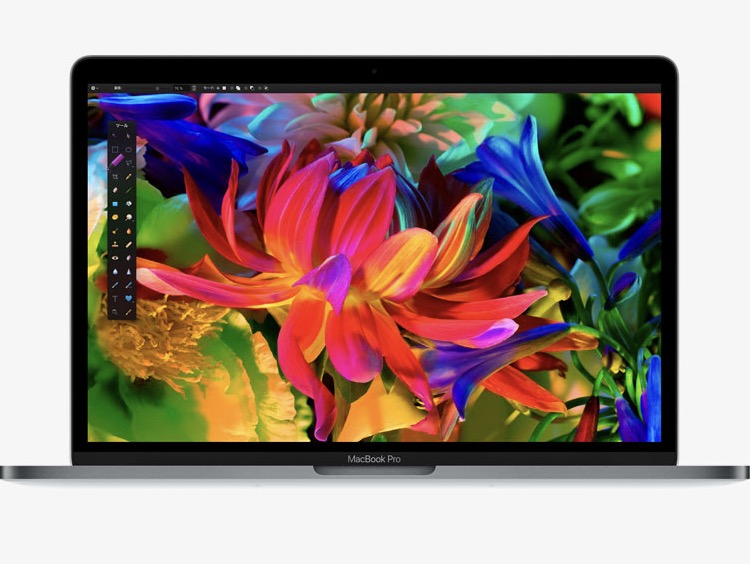
まずはこれがないと始まりません。
Macintosh(いまはMacとしか呼びませんね)現在はどの機種もスペックがハイスペックなので、現行機種であればどれでも問題ありません。但し、ハードディスク容量は1TB、メモリ容量は最低16Gくらいあるのが理想的です。あくまで理想ですのでこのあたりは、どんな作業をするかに比例して調整しても良いかと思います。
たまにお客様でWindows環境で「なんとなくつくってみました」って方がいます。基本的な互換性はあるので大丈夫ですが、やはりフォントの問題や印刷時のトラブルもあるので、出来ることなら、Macで揃えたいですね。
Mac Pro
Mac Proは現在のフラッグシップモデルです。最低でもCPUはIntelXeonプロセッサ3.7GHzのクアッドコアを搭載し、スーパーコンピュータ並のスペックを備えています。メモリもデフォルトで12GB搭載していて、全体的に手に余る程のモデルになっています。
DTPをやるのであれば充分過ぎる内容と拡張性ですね。私も仕事で使用しています。ちなみにSSDを1TBに換装し、メモリは16GBに増設しています。
追記。

2019年末に新型のMac Proが登場し、これまでのゴミ箱と呼ばれていたMac Proから、以前の様なタワー型のMac Proに戻りました。しかし、値段は据え置きどころかゴミ箱Mac Proの倍近くに。その分、スペックや拡張性は増えましたが、そうじゃないんだよなぁ。という感じです。
正直、DTPをやる程度であれば、この新しいタワー型Mac Proは不要です。オーバースペックすぎてコスパ悪すぎます。お金に余裕がある方や、大企業に勤めている方は導入を検討する価値はありますが、とりあえずDTPをやりたい、Macが欲しいという方には宝の持ち腐れになりかねないので、あまりお勧め出来ません。
iMac
iMacはミドルユーザーやコンシューマー向けの標準的なモデルです。1番下のモデルで1.6GHzデュアルコアまたは2.8GHzクアッドコアIntel Core i5プロセッサを搭載していてCPU的には問題無く、メモリを少々増設すれば特に作業に困る事がないスペックを有しています。
問題があるとすれば、省スペースで一体化故に、万が一モニターが故障した場合等に買い直さなければいけなくなるというデメリットがあります。
それと、搭載しているRetinadisplayは非常に綺麗なのですが、表面が鏡面仕上げでギラギラする事と、コントラストが高すぎな上、モニター自体の色調整が不可能というマイナス面もあります。モニターに関する問題点を除けば、あるいは既に色に関する知識や経験値が高い方であれば、DTPの環境としては、低予算で省スペースで導入出来るモデルになっています。
Mac mimi
Mac mimi。とにかく安くMacを手に入れたいという方はコチラでも問題ないでしょう。CPUはIntel Core i5またはIntel Core i7から選択可能です。¥48,800〜というお手頃価格が魅力です。そして最大のメリットは省スペースでとても静かという事でしょう。しかし、デフォルトでの装備では少々心許ない為、ハードディスクやメモリの増設は必須になります。そしてキーボードやマウスも別売りな為、諸々含めたらだいたい11万円くらいからになってしまうかと思いますので、取捨選択が必要かも知れません。
MacBook Pro
MacBook Pro。Appleのラップトップのフラッグシップで、実はこれがいちばんのお薦めマシンです。
値段もかなり安く、Proという名の通りプロユースに耐えるスペック、外出先での急な対応も可能で、省スペース。現行のMacBook Proはホントに薄いです。実物見たらビックリします。
更には外部モニターを接続可能な為、自宅での作業の場合はキーボードとマウスとモニター、そして電源を刺した状態であれば、クラムシェルモードと言って、さながら小さなMac Proのように扱う事が出来ます。
スペック自体も丁度良く、現行の1番安いモデルで2.0GHzデュアルコアIntel Core i5プロセッサ(Turbo Boost使用時最大3.1GHz)のCPUに8GBのメモリを搭載しています。
この内容で¥148,000~であれば、かなりお買い得ですね。自宅にきちんとしたモニターを用意出来る方は、MacBook Proをお薦めします。
MacBook Pro 2016 13inch
その他、まとめ
その他、MacBook、MacBook Airでも可能ですがこちらはメイン機というよりはサブ機的に思っておいた方が良さそうです。
Windowsではダメなの?って良く耳にしますが、特に問題ありません。昔はガンマ値1.8という事でMac一択でしたが、現行のMacのガンマ値はデフォルトで2.2になってしまっているので、違いはほとんどありません。
一つだけあるとすれば、欧文フォントの量でしょうか。Mac用の欧文フォントは世の中に大量に出回っているのですが、Windows用のフォントがあまり充実していない為、先方からデータ支給があった場合や、フォントを指定された場合に対応力が著しく下がります。
ここからはMacは割高感があるからWindowsにって考えているかたは必読願います。そして私の経験と主観です。
現行Macはトラブルさえなければ、向こう5~6年はなんの重さも感じずに問題無く使用し続けられますが、ことWindowsになると、1年使用した時点でかなりのキャッシュが溜まってしまうためか、インターネットは重くなり、メールを拾うのですらモタモタし始めます。さらに2年程使用すると何をするのも激重になり、挙句の果てには起動までに5~10分を要する様になりがちです。よって私は、多少高くてもMacをお薦めしています。
Mac推進派というかApple好きな私の意見なので、Windows派の方は無視してください(笑)


2.モニター

DTPに於いて最も重要なのは実はモニターです。メインの作業で使うマシンは必ずDTPに特化したモニターを用意してください。最終的な作業効率がまるで変わってきます。
Apple好きな私でもAppleの純正のThunderbolt displayはお薦めしません。何故かというと、色にこだわるからです。プロのデザイナーという意識があればあるほど色に対してこだわりを持ってください。そして、いかにそれを再現するかはモニター一つにかかっています。
追記:Apple純正モニター(Thunderbolt display)はもう製造しないらしいです。
EIZOのモニター
ちなみにプロの現場でCRT(ブラウン管)の時代から使われているメーカーがあります。EIZO株式会社(旧ナナオ)から発売されているEIZOというブランドのモニターです。
ではなぜEIZOなのか?その理由はというと、キャリブレーション機能が付いていて、印刷物とカラーマッチングが出来るからに他なりません。特にカラーマネージメント液晶モニター ColorEdge![]() シリーズは値段は高いのですが、DTPやデザインを行う上で最高峰の機能を備えたモニターと言えます。Adobe RGBカバー率99%で色の再現性はピカイチです。
シリーズは値段は高いのですが、DTPやデザインを行う上で最高峰の機能を備えたモニターと言えます。Adobe RGBカバー率99%で色の再現性はピカイチです。
モニターにこだわる理由
印刷物と色を合わせられるという事は、モニター上で印刷結果を想定出来る為に、高いお金をかけてまで何度も色校正を出したり、お客様に出した色と印刷物があまりに違いクレームになったり、更には刷り直しになったり、etc…といったトラブルや原価を抑える事に繋がります。結果として少々高くても、キャリブレーション機能の付いたモニターを用意する事で、信用獲得や無駄にお金がかからないといったメリットが十二分にあります。
メインのマシンでしっかりとした色の感覚さえ身につければ、あとはCMYKの数値の問題なので例えモニターが違ったとしても同じ色を再現できる能力が身につきます。ということで正しいモニター選びを心がけてください。

![]()

3.フォント

デザインやDTPをやる為には文字がないと仕事になりませんね。
リュウミンとか新ゴとか中ゴシックBBB、ゴシックMB101、マティスにスーラ、ロダン、Impact、Times、Futura、Helvetica、etc…
沢山の書体が世の中にはあります。では、一体全体何が必要なのでしょうか?
という事でフォントの話をしていきます。フォントには沢山の種類があり、まず大きく二つのカテゴリがあります。モニター用の書体としてのスクリーンフォント。そして、プリンター用の書体プリンタフォントがあります。それぞれそのまま、パソコン用とプリンタ用という事になります。
今の時代、プリンタフォントはほとんど必要ありません。アウトラインにしたり、PDFx1-aで保存したりという事が多いからです。ちなみにPDFx1-aはフォントを埋め込む事が可能です。
モリサワ
DTPにおいて必要不可欠な書体があります。それはモリサワの書体です。世の中のほとんどのモノがモリサワの書体で制作されていると言っていいくらいに使用されています。街中のポスター、電車の中刷り、新聞広告や折込まで、数え上げればキリがありませんが、それほどメジャーかつ必要不可欠な書体です。
モリサワの書体は活字の時代から使われていて、DTPに移行してからもひと昔前は、このモリサワフォントは一書体数万円という値段でした。1ファミリーではなく一書体ですよ。DTPをやるのにざっと50書体以上のモリサワフォントを必要とします。それだけで約100万円以上の投資をしなければいけない時代でした。しかし今は定額使い放題の波がフォントにも起こっていて、年間約5万円以下でモリサワの書体が使い放題なのです。良い時代になりましたね。
それでも高い?しかし今のモリサワフォントは、コピーやクラック、二次配布など出来ない仕様です。web認証によって厳密に管理され、使用するPC1台にしかインストールすることが出来ません。しかし使うしかないのです。デザイン料1回分だと思って購入せざる負えません。逆に言えばモリサワフォントにはそれだけの価値があるのです。
フォントワークス LETS
そしてモリサワの次に必要な書体はフォントワークスの書体です。
こちらもモリサワフォント同様、年間定額で使い放題のLETSがあります。初年度は年間24,000円です。
メジャーな書体では、ロダンやマティス、スーラなどがあります。最近では、あのエヴァンゲリオンの書体で有名なマティスEBなどがあり、ゲーム関係などでも多く利用されています。最近ですとマツコの知らない世界でも紹介されて話題になっています。

モリサワと違ってメイン書体とはいきませんが、味のある書体が多く、デザインの引き出しを増やしてくれます。
欧文フォント
そして最後に欧文フォント
HelveticaやFutura、Impact、Timesなどの欧文書体もデザインをやる上で欠かせません。
英文字や数字は日本語フォントではプロポーションかよくないので、意図的な理由がある場合を除いては基本的には欧文書体を仕様します。
世の中にある欧文書体はMac用が大半を占めていて、これは昔はDTPをやるならMac一択だった時代の流れがあるからかと思います。
MacにはデフォルトでOSに欧文フォントが含まれていて、何もしなくてもそこそこデザインをやる事は出来ます。
欧文書体はそのほとんどがAdobeが出しているAdobeFontです。長い事DTPをやっている会社などは長年の蓄積で欧文書体だけでも何千書体も有していますが、このAdobeFontも実際に1から揃えるとなるとかなりの出費になるかと思います。しかしながら、企業のVIなどで指定している書体が特定の欧文フォントであったりする場合などもあり、やはり必要不可欠な存在です。
私も、テイストに合わせて欧文書体を使い分ける方なので、無いとまともにデザインは出来ないです。
4.Adobe Creative Cloud
次に、もうこれがないとDTPが成り立たないというくらい必須なアプリケーション、すなわちIllustratorやPhotoshop、InDesignが含まれるAdobe Creative Cloudがあります。
必要不可欠どころか、ありとあらゆるデザインはこれ無しでは成立しません。グラフィックデザインやDTPをやるのであれば必ず購入してください。今現在はCreative Cloudと言って、オールインワンパッケージになり、月額4,980円~上記に挙げたアプリケーションを含む全てのAdobe製品が使い放題のプランになりました。10年前からしたらビックリする程破格です。
Illustratorは読んで字のごとく、イラストを作成する為のアプリケーションですが、それ単体で単ページからページものまでを作成する為の機能が満載でこれ無しでは今日のグラフィックデザインが成立しません。
Photoshopも文字通り、写真屋さんです。
カメラで撮影したデータを現像から色補正、印刷用の色分解までビットマップ画像を編集する機能では右に出るアプリケーションはありません。
InDesignはページレイアウトソフトです。
以前はAldas PageMakerというソフトでしたがAdobe社が買収し機能強化したものがInDesignです。基本的に雑誌や書籍、新聞など文字量やページ量の多い媒体を作成するのに向ています。
以前は、Adobe Illustrator、Adobe Photoshop、QuarkeXpressの3つのアプリケーションをDTP3種の神器と呼びました。Adobe Illustrator、Adobe Photoshopはそれぞれ約10万円、QuarkeXpressは約30万円以上していて、トータル50万円は最低でも掛かりました。
InDesignの前身であるAldas PageMakerがDTPという言葉を最初に使用し、それを越えるカラー対応したアプリケーションとして登場したQuarkeXpressが業界を席巻し一時代を築きました。
しかし、次第にQuarkeXpressはあまりに高価な事、OSXへの対応が遅れた為、InDesignに移行する流れができた事などにより、現在では1番メジャーなページレイアウトソフトはInDesignという結果になりました。
つまり、Adobe Creative Cloudを利用すれば現在のDTP三神器が揃う訳です。
Adobe Creative CloudはAdobe Creative Suiteでいう所のマスターコレクション(Adobe製品全部入り)+αと言った内容です。当時のマスターコレクションは40万円弱でした。Creative CloudであればCS6以降の全てのバージョンと全ての製品が利用可能になります。最近では携帯のアプリとの連携やcloud作業領域など多数の付加機能があります。
この内容で月額4,980円であれば安いものです。
因みに法人版はグループ機能とcloud領域が100GB、電話サポートなどが含まれ、月額6,980円になります。
Adobe Creative Cloudがあれは、DTPからwebそして映像編集まで全ての可能性を手に入れることが出来ます。

5.Microsoft Office for Mac
なぜOfficeと思った方もいるかと思います。デザイナーは1人では仕事が成り立ちません。お客さんや間に入る営業、プランナーやコピーライターが必ず間に入ります。そんな彼らはwindowsユーザーなため、原稿や構成案をOfficeベースで渡して来るのですね。
その為、Word、Excel、PowerPointはデザイナー側も必須のアプリケーションとなります。しかし、今現在のMacOSにはOfficeと互換性のあるアプリケーションがプリインストールされている為、こちらで代用する事が可能になりました。
Keynote、Numbers、Pagesがこれにあたります。
ですので、Office forMacは余裕があればインストールしたいという事に留めておきましょう。
追記、法人向けプランであればOffice365が月額900円になりました。
常に最新のOfficeを、MacにもWindowsにもタブレットにもiPhoneにもインストールする事が出来ます。これなら、あまり負担にならずにOffice365を導入できますね。
6.プリンター
そして最後にプリンターのお話です。
プリンターと言っても色々種類がありますが、最低限必要なプリンターは制作物を原寸で確認出来て、色も実際に印刷した時とほぼ変わらない。そんなプリンターです。そんなものあるの?って思うでしょうけど、あります。
インクジェットプリンター
フリーランスでデザインをやっている方であればA3ノビが出力出来るインクジェットプリンターがあれば充分です。但し、必ずソフトリッパーが使用出来るプリンターを選んでください。長年の経験で思うのは、インクジェットプリンターでEPSONの右に出るものはないということですね。Canonでも使えないことは無いですが、色再現性や滲みがあるかないかなどを考慮した場合に、圧倒的にEPSONを購入する事をお勧めします。
現行のコンシューマ向けプリンターを調べてみたら、ソフトリッパー対応の製品が見当たりませんでした。ですので、現行のインクジェットプリンターですと、EPSONのMAXARTのA2のプリンターしかないようです。ソフトリッパーを使う理由としては、インクジェットプリンターというのは本来、RGBで出力されてしまうからです。えって思うかも知れませんが、CMYKのデータはそのままCMYKで出力されず、RGBに変換されてしまうのです。ですので、それをCMYKに忠実に再現する為のアプリケーションがソフトリッパーなのです。カンプを作成する際に、色が違っていては意味がないですよね。
レーザープリンター
DTPに使えるレーザープリンターは以外と少ないです。最低条件としてはCMYK出力が出来る事。すなわち、PostScript対応プリンターであるかないかという話になってきます。その先は、予算とクオリティの兼ね合いで何を買うべきかが分かれます。とりあえずA4が出せればとかであれば、OKIやEPSONなどでも選択肢にはいりますが、プロとしてや、会社としてしっかりしたクオリティの出力を出したいという事であれば、Fuji Xeroxの製品がお勧めです。実際に色々と見比べたり、使用してみると分かりますが、圧倒的に生産性とクオリティが違います。しかし、それなりに値段やランニングコストが掛かりますので、規模に応じて買い分けると良いかとおもいます。
ここからは豆知識。実は私の推す、EPSONとXeroxには繋がりがあります。
富士ゼロックスのWikipediaには
セイコーエプソンをはじめとするプリンター各社にプリンターエンジンを供給している。こうして製造された製品には一時期、Printing Force FUJI XEROXロゴマークが表示された。
とあります。つまり別々にみていた、信頼性の高い製品はある意味共通の製品とも言える部分が存在していたのです。やはりクオリティの高さって現場で見てれば一目瞭然なんです。

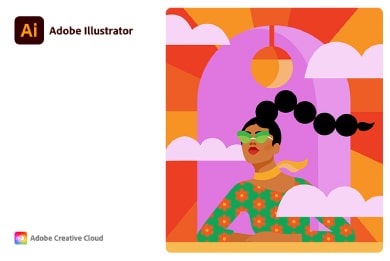
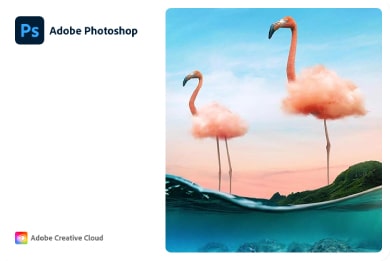


コメントを残す